2022.04.01
SUPPORT
UPSS-SPシリーズにてWeb画面へ正常にログインできない場合等について
対象製品
ファームウェアバージョン 4.05.06以前のUPSS-SP-N2シリーズ
※ファームウェアバージョンの更新を実施していない製品全てが該当します。
ファームウェアバージョン 5.00.03のUPSS-SP-N3シリーズ
※2018年6月ごろのVer.5.00.05以前に出荷された製品の一部が該当します。
発生事象
UPSS-SP-N3シリーズ
現行のEdge/Chrome/FirefoxブラウザよりUPSのWeb画面にアクセスし、UPSにログインを行ったとき、再度ログイン画面に戻ってしまい、正常にログインができない。
何度も繰り返すと、「ログイン制限数を越えました。しばらくしてから再度ログインしなおしてください。」と表示される。
UPSS-SP-N2シリーズ
スクリプト設定画面にて「スクリプト番号/同時表示個数/編集方式」のいずれかの値を変更して「設定」を押すと、元の「スクリプト番号:1/同時表示個数:1/編集方式:選択方式」の状態に戻って表示される。
原因
ブラウザのCookieの保存方式が変更になったため、ログイン情報を管理できず、正常にログイン等ができなくなっています。
対応方法
一時的な回避方法
Edgeの「Internet Explorerモード」を使用することでUPSにログインが可能です。
Edgeブラウザ右上の「…」をクリックし、「設定」を開きます。
「既定のブラウザー」メニューから「Internet Explorerモードでサイトの再読み込みを許可」を「許可」に変更します。
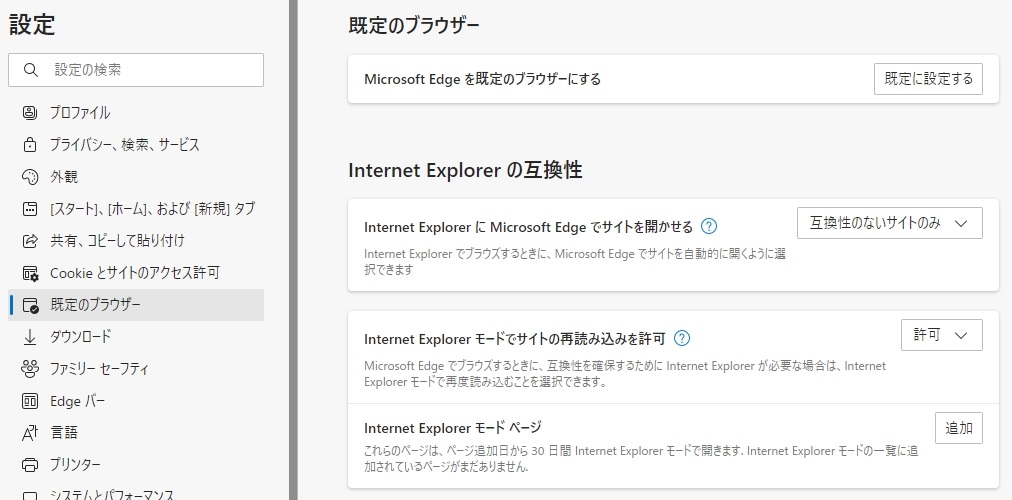
この状態でUPSのログイン画面にアクセスして「…」をクリックし、「Internet Explorerモードで再読み込みする」をクリックします。
「このページはInternet Explorerモードで開かれています」のダイアログが表示されるので、「次回、このページをInernet Explorerモードで開く」を有効にし、「完了」をクリックします。
上部に「Inernet Explorerモードになっています」が表示されていれば完了です。
恒久的な回避方法
UPSS-SP-N2シリーズの場合Ver.4.05.07以降、UPSS-SP-N3シリーズの場合Ver.5.00.05以降にネットワークボードのファームウェアバージョンをアップデートすることで、改善されます。
Web画面にログインできない場合、CLIメニューから現在のバージョン情報を確認することが可能です。
SSH/TelnetクライアントからUPSにログインし「Version & Status」情報を確認ください。
最新ファームウェアのダウンロード、及びファームウェアのアップデート方法については、お問い合わせフォームよりご連絡ください。